
Читайте также:
|
Для этого (как и для работы с ABC) существует два способа – через словарь и через контекстное меню. При работе через словарь перейдите в меню Dictionary/UDP Keywords и в диалоговом окне UDP Keyword Dictionary внесите ключевые слова UDP(User Defined Properties - Свойства Определяемые Пользователем), затем создайте UDP. Для этого перейдите в меню Dictionary/UDP и в словаре внесите имя UDP.
Если работать через контекстное меню, то вызываем контекстное меню и выбрать пункт UDP.

Выбор в контекстном меню UDP для работы
Появится окно User Defined Property Dictionary Edition, в котором в дальнейшем будут внесены и ключевые слова, и свойства, и их тип:
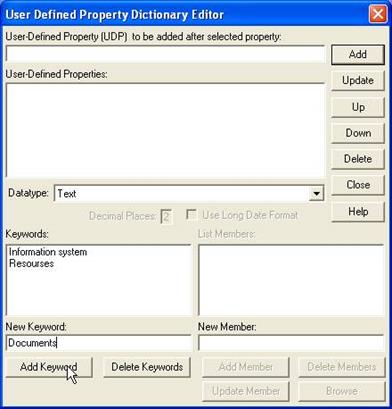
Внесем следующие ключевые слова:
· Расход ресурсов/Resources;
· Документация/Documents;
· Информационная система/Information system.
Для UDP необходимо задать тип, а далее для определенных типов (например, типа List/Список) необходимо в поле Value задать список значений. Внесите другие значения в соответствии с таблицей. Для подключения к UDP ключевого слова перейдите к полю Keyword и щелкните по нужному ключевому слову.

Выбор типа данных.

Подключение к UDP ключевого слова

Добавление значений (списка приложений).
| Наименование UDP (Name) | Тип (UDP Datatype) | Значение (Value) | Ключевое слово (Keyword) |
| Приложения/ attachment | Text List (Multiple Selection) | Модуль оформления заказов/ordering module. Модуль создания и контроля расписания работ/planning module. Модуль учета комплектующих и оборудования/components accounting module. Модуль процедур сборки и поиска неисправностей/assembly and testing module | Информационная система |
| Дополнительная документация/ additional documents | Command List | Winword.exe sample_1.doc Winword.exe sample_2.doc | Документация |
| История изменения/ history of changes | Paragraph Text | Документация | |
| Загрязнение окружающей среды/ environmental pollution | Text List (Single Selection) | Очень высокое Высокое Среднее Низкое | |
| Расход электроэнергии/ power consumption | Real Number | Расход ресурсов |

После внесения UDP типа Command или Command List (Дополнительная документация/ additional documents) щелчок по кнопке  приведет к запуску соответствующего приложения (Winword.exe → 1.doc). Для того, чтобы соответствующее приложение было запущено необходимо, чтобы оно было предварительно создано.
приведет к запуску соответствующего приложения (Winword.exe → 1.doc). Для того, чтобы соответствующее приложение было запущено необходимо, чтобы оно было предварительно создано.
При добавлении исполняемых файлов можно воспользоваться кнопкой "Browse".
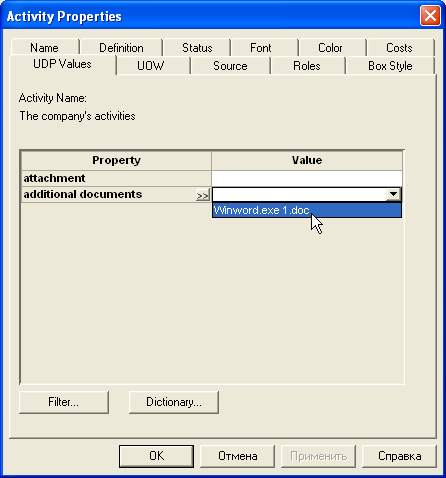
После внесения значений получаем:

Заметим, что все данные появились в словаре UDP (Dictionary|UDP):

Заполненный словарь UDP
Для назначения UDP работе следует щелкнуть по ней правой кнопкой мыши и выбрать в контекстном меню UDP ( см. выше ). Появится уже привычная вкладка UDP Values диалога Activity Properties.
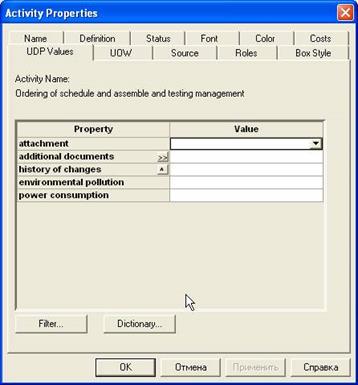
Вкладка UDP Values диалогового окна Activity Properties
| Activity Name | Дополнительная документация | Приложения | История изменения | Расход электроэнергии кВтч | Загрязнение окружающей среды |
| Сборка настольных компьютеров | Модуль учета комплектующих и оборудования. Модуль процедур сборки и поиска неисправностей | ||||
| Сборка ноутбуков | Модуль учета комплектующих и оборудования. Модуль процедур сборки и поиска неисправностей | 25,00 | Среднее | ||
| Тестирование компьютеров | Модуль учета комплектующих и оборудования. Модуль процедур сборки и поиска неисправностей | 40,00 | Среднее | ||
| Отслеживание расписания и управление сборкой и тестированием | Win word.EXE sample2.doc | Модуль создания и контроля расписания выполнения работ | История изменения спецификаций | 10,00 | Низкое |
В диалоге Activity Properties щелкните по кнопке Filter. В появившемся диалоге Diagram object UDP filter отключите ключевые слова "Информационная система". Щелкните по ОК. В результате в диалоге Activity Properties не будут отображаться UDP с ключевыми словами "Информационная система".
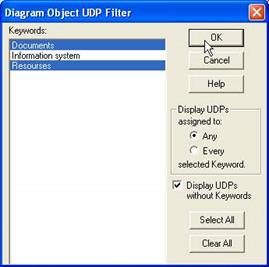
Диалоговое окно Diagram object UDP filter

Вкладка UDP Values диалогового окна Activity Properties
Отметим, что свойства UDP можно присвоить не только работам, но и стрелкам.
Посмотрите отчет по UDP. Меню Tools/Report/Diagram Object Report:
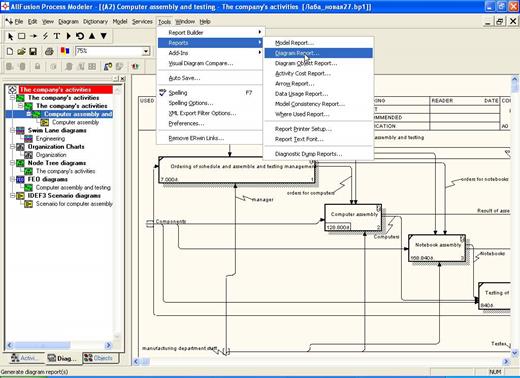
Меню Tools/Report/Diagram Object Report
Выберите опции отчета:

Выбор опций отчета
Щелкните по кнопке Report. В появившемся диалоге " Сохранение файла " щелкните по кнопке " Сохранить.
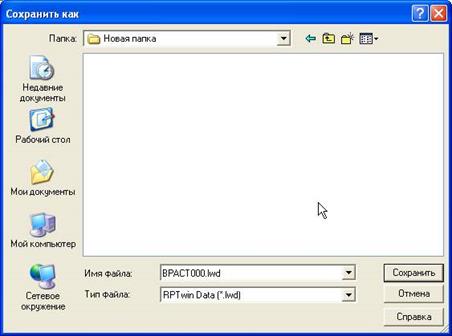
Диалоговое окно " Сохранение файла " отчета
Далее внимание! Если соответствующие библиотеки установлены, то запускается генератор отчетов RPTwin и появляется диалог New Report (Новый Отчет). Выберите тип отчета Columnar (Колоночный). Если не установлены, то на этом выполнение упражнения заканчивается.

Диалоговое окно New Report
Автоматически создается шаблон отчета.
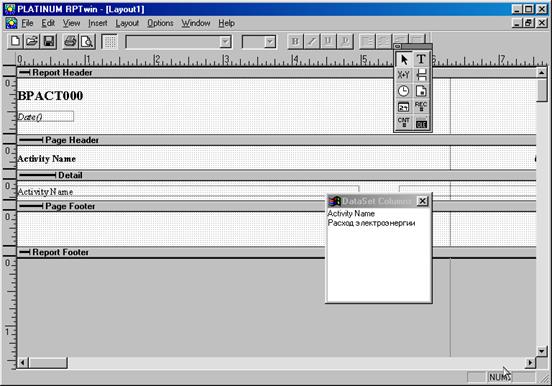
Шаблон отчета в RPTwin
Нажатие на кнопку  позволяет просмотреть отчет.
позволяет просмотреть отчет.
Отразим в отчете суммарный расход электроэнергии.
Выберите в меню Insert/Formula Field, затем переместите маркер в секцию отчета Page Footer, затем щелкните один раз. Появляется диалог Formula Editor.

Диалоговое окно Formula Editor
В поле Formula внесите текст формулы: Sum ({"Расход электроэнергии/power consumption"})
Затем щелкните по ОК. Отчет показывается в окне просмотра. В нижней части страницы расположено суммирующее поле - результат вычисления формулы не видно.

Окно просмотра отчета в RPTwin
Контрольные вопросы:
1. Какие средства анализа предоставляет разработчику All Fusion Processer Modeler?
2. На какой модели основан стоимостной анализ?
3. Расскажите подробно о процедуре проведения стоимостного анализа модели.
4. Что такое UDP? Для каких целей их необходимо использовать?
5. Расскажите, каким образом эти данные используются для оценки модели?
Дата добавления: 2015-08-27; просмотров: 70 | Нарушение авторских прав
| <== предыдущая страница | | | следующая страница ==> |
| Выполнение работы. | | | Теоретические сведения |